前端拼版使用说明.docx
《前端拼版使用说明.docx》由会员分享,可在线阅读,更多相关《前端拼版使用说明.docx(13页珍藏版)》请在冰豆网上搜索。
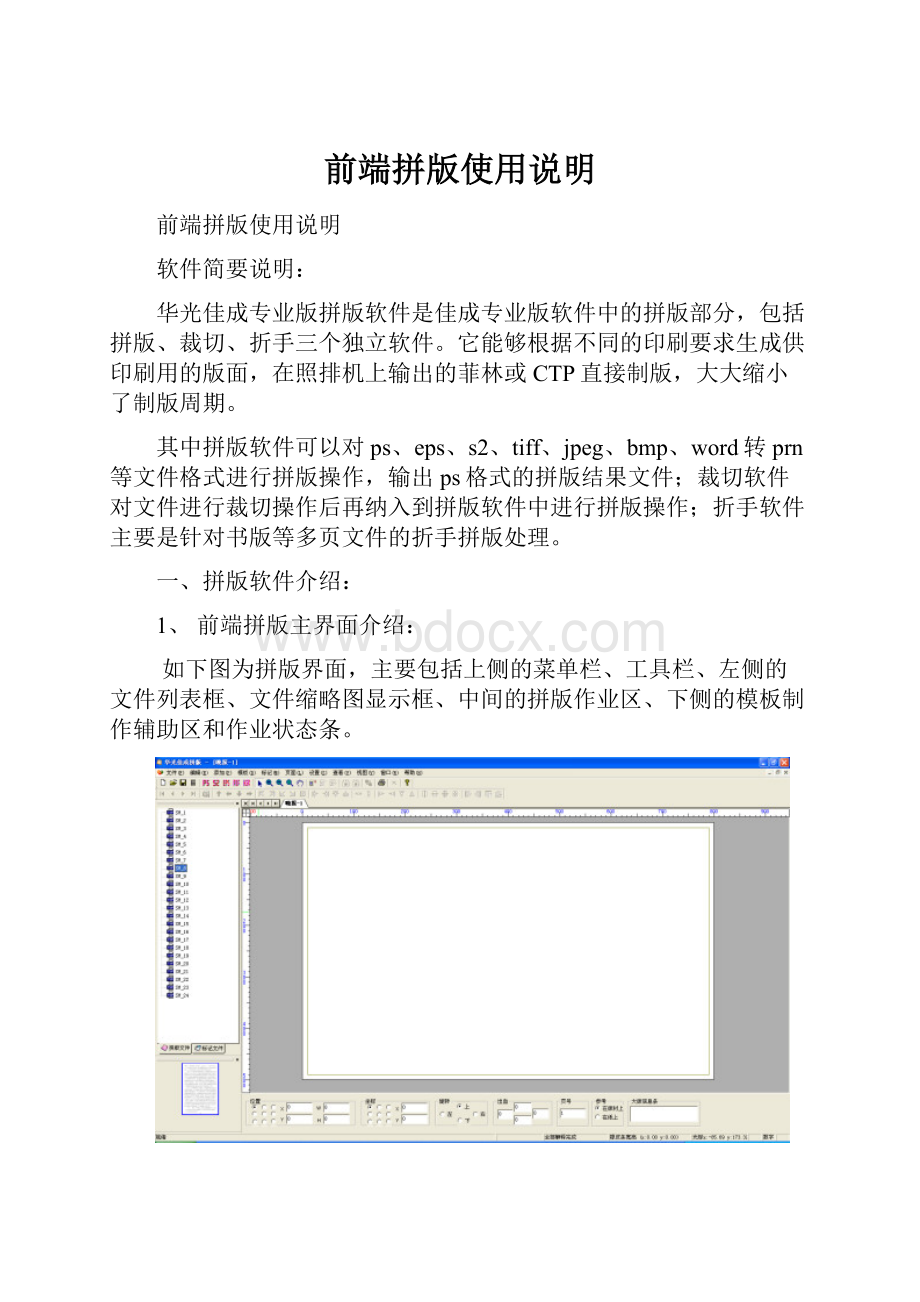
前端拼版使用说明
前端拼版使用说明
软件简要说明:
华光佳成专业版拼版软件是佳成专业版软件中的拼版部分,包括拼版、裁切、折手三个独立软件。
它能够根据不同的印刷要求生成供印刷用的版面,在照排机上输出的菲林或CTP直接制版,大大缩小了制版周期。
其中拼版软件可以对ps、eps、s2、tiff、jpeg、bmp、word转prn等文件格式进行拼版操作,输出ps格式的拼版结果文件;裁切软件对文件进行裁切操作后再纳入到拼版软件中进行拼版操作;折手软件主要是针对书版等多页文件的折手拼版处理。
一、拼版软件介绍:
1、前端拼版主界面介绍:
如下图为拼版界面,主要包括上侧的菜单栏、工具栏、左侧的文件列表框、文件缩略图显示框、中间的拼版作业区、下侧的模板制作辅助区和作业状态条。
□“文件”菜单包括对模板、左右的导入导出,新建、打开、保存模板,输出拼版结果。
□“添加”菜单包括对各种文件添加操作。
□“模板”菜单包括对模板的新建、修改、删除、模板列表管理、模板大版切换,小版添加、修改、删除,大版复制、模板密码修改。
□“标记”菜单包括标记添加、修改、删除。
□“页面”菜单包括页面旋转、定位、删除、微调、对齐操作、加锁、解锁、清空版面、相对间距、页面替换、移到底层操作。
□“设置”菜单包括系统图片路径设置(对所有模板都起作用)、略图分辨率设置、字库路径设置、是否捕捉参考线、是否锁定参考线、是否识别版心、是否显示图片、是否rip文件、PDF转换插件选择(默认PDFLib)、操作参数设置。
其中操作参数设置详细介绍:
包括微调步距、捕捉范围、版心偏移(默认x为-1,y为-1,w为1,h为1,修正版心识别误差用)、是否默认清空输出版面、是否默认删除输出文件、大版信息条。
当大版中存在ID为0的小版时,会在此小版上动态生成大版信息条,来标识这个大版。
可以分为几种形式:
自定义(此时读取界面下方的大版信息条内容)、第一个版面名、输出文件名、大版名、是否带日期。
工具条
2、前端拼版拼版流程:
新建模板:
★指定大版名,例如“晚报”。
★输入大版宽度、高度、边空。
★对于PS文件的图片与PS文件在分辨单独的文件夹下情况拼版需要指定“识别图片路径”选项,对于所有的版面图片跟PS文件分离的情况可以在“模板图片路径设置”里面设置图片的路径。
★如果图片与PS在同一文件夹下,不同PS拼版,本地拼版到远处RIP时,可设定“输出图片”项,输出时将拼好版的PS文件跟所需要的图片都输出到同一输出目录中去。
★高级设置是指定是否自动命名输出,命名规则包括“文件名是否带日期”、“正反面”。
★大版个数可以设置多个
点“确定”之后,进行拼版定位的方法有两种:
◇方法一、可以从标尺栏拖出多条定位线,用来进行拼版定位。
如下图:
◇方法二、可以添加小版,进行小版定位。
从菜单“模板”->“添加小版”如下图添加小版对话框设置小版的属性:
★小版的坐标位置(x,y)
★小版的宽高
★小版的ID、信息标注
★小版方向
★使用小版裁切是指纳入小版的页面如果超出小版大小将被裁去。
★相对位置是指页面添加到小版中时页面相对小版的位置
★相对偏移量是指页面按照小版的设置放置之后再在x方向和y方向偏移的量
添加好小版后如下:
带有小版的模板可以选择“添加”->“添加批文件”,一次添加多个文件,自动放入相应的位置。
拼版效果图
模板标记添加有两种标记
◇第一种描述性标记
是通过菜单“标记”->“添加标记”进行添加,标记类型包括“十字形”“圆形”“矩形”“空心圆”四种。
属性包括宽、高、线宽、色版、中心坐标。
坐标根据下侧设定的坐标系原点决定,坐标原点可以有9种固定模式:
左上、上中、右上、左中、居中、右中、左下、下中、右下。
还可以任意自定义坐标原点,可以在右侧输入坐标原点值,然后按ctrl+enter键
◇第二种文件型标记
切换到左侧的标记列表,将标记文件拖入模板相应的位置,可以添加自定义标记进标记列表。
多个大版的情况:
可以先设置好一个大版,然后点击菜单“模板”->“复制模板”,当前大版标记跟小版都会被复制到其他大版上去。
然后保存模板。
往文件列表里添加拼版文件利用工具条上的文件添加按钮
或者在左侧列表框内点击右键弹出右键菜单添加相应类型的文件。
从文件列表拖动页面到作业操作区进行拼版操作,如图:
点击工具条上的输出按钮或者文件菜单的输出按钮输出拼版结果文件:
拼版页面操作
双击大版中的某个拼版页面可以弹出次版面的信息框:
可以独立设置次页面位置、页面方向、是否识别版心、是否顶置(顶置后是否外扩白边,这样的目的是可以用上面的页面压住下面页面的内容)、缩放比例设置。
二、裁切软件介绍
裁切是打开页面文件,对文件进行裁切操作后输出需要部分的功能的软件,设置菜单意义与拼版一致。
打开文件信息框,如果文件的图片跟ps是分离的,可以设置“是否识别图片路径”
裁切分为矩形跟多边形裁切,对应界面工具条上的按钮是
。
打开一个待裁切页面如图:
下图是利用矩形选区工具选中一个图片区域,然后用保存工具可以保存当前区域内容,或者用菜单“文件”->“矩形反选输出”输出选取矩形以外的区域内容。
利用多边形选取工具可以选区多边形区域输出。
多边形选取时点左键设置一个结点,最后点右键封闭路径。
二、折手软件介绍
折手主要是对多页文件的折页拼版。
折手需要先建模板设定折页次序。
印刷方式分为双面和单面印刷。
切换到标记状态可以对折手模板添加标记
。
标记分为两种
第一种固定标记:
标记菜单可以设置“折叠”“裁切”“对位”“注释条”“测试条”标记,添加标记时要选中需要添加的位置如下图。
第二种是自定义标记,可以在任何位置添加(同拼版的自定义标记)。
设置好模板后保存,然后新建作业,打开保存好的模板。
装订方式分为平订、骑马订。
然后选择保存好的模板,之后进行添加文件操作,添加文件之后可以进预演菜单对作业进行预演。
最后是输出折手结果文件。